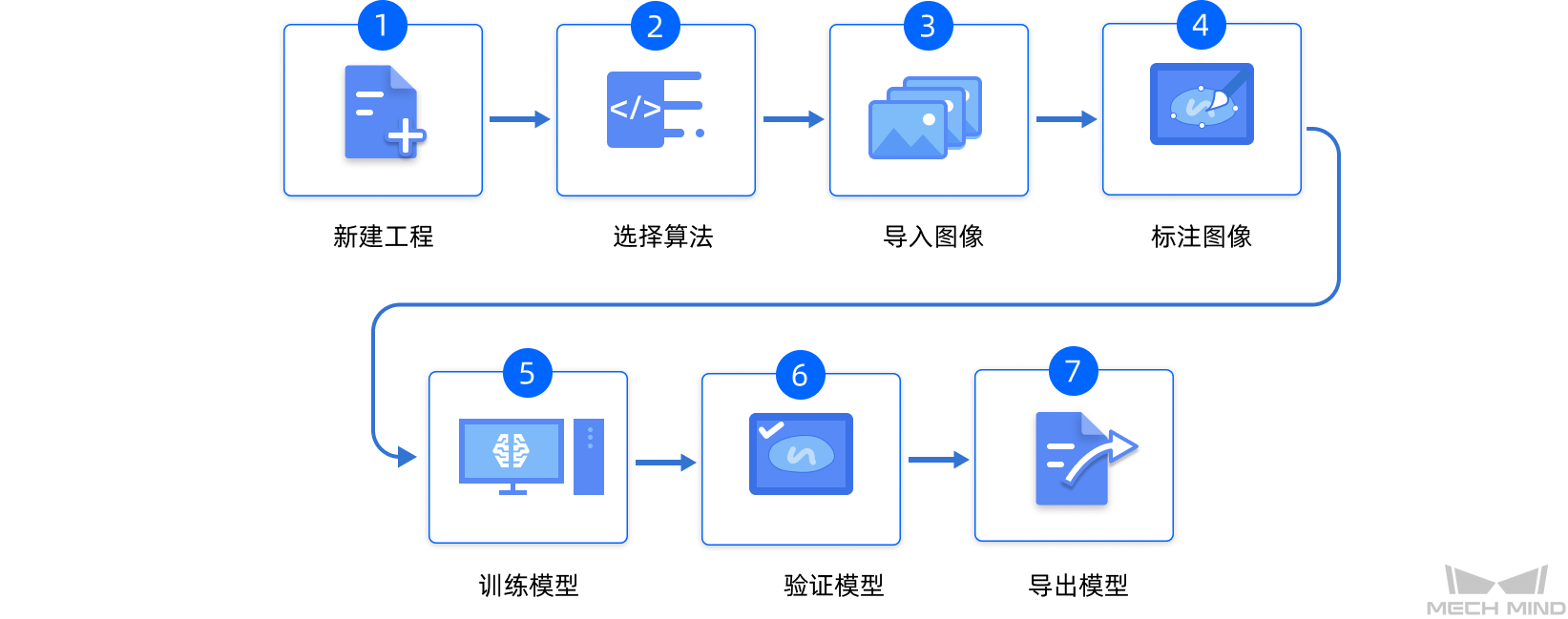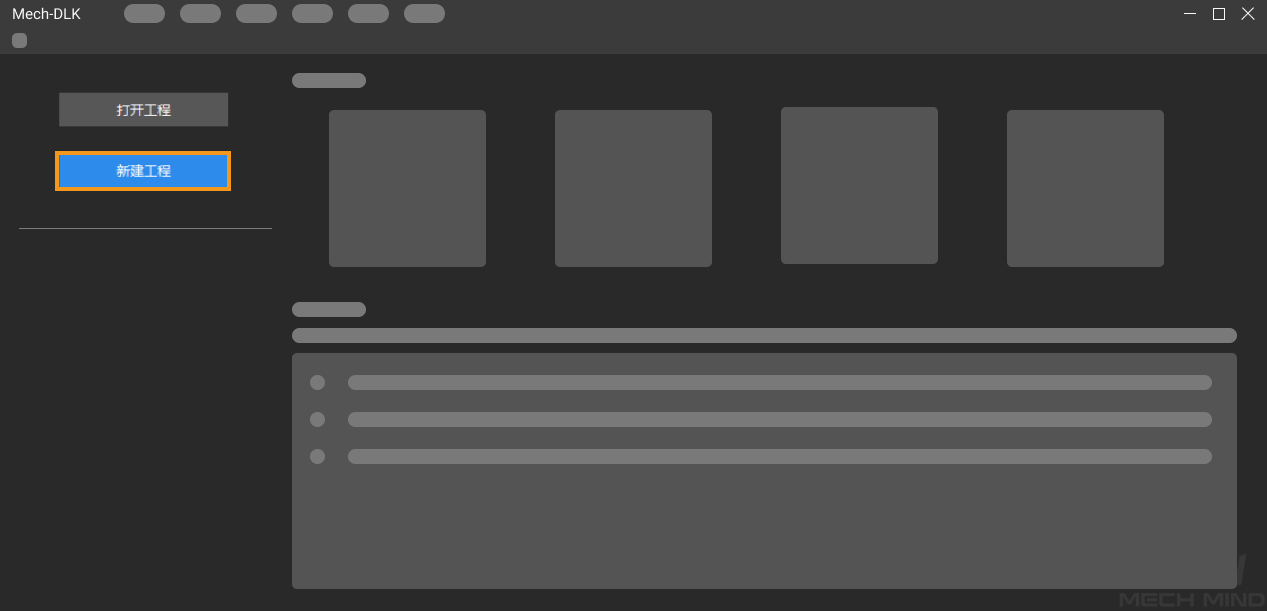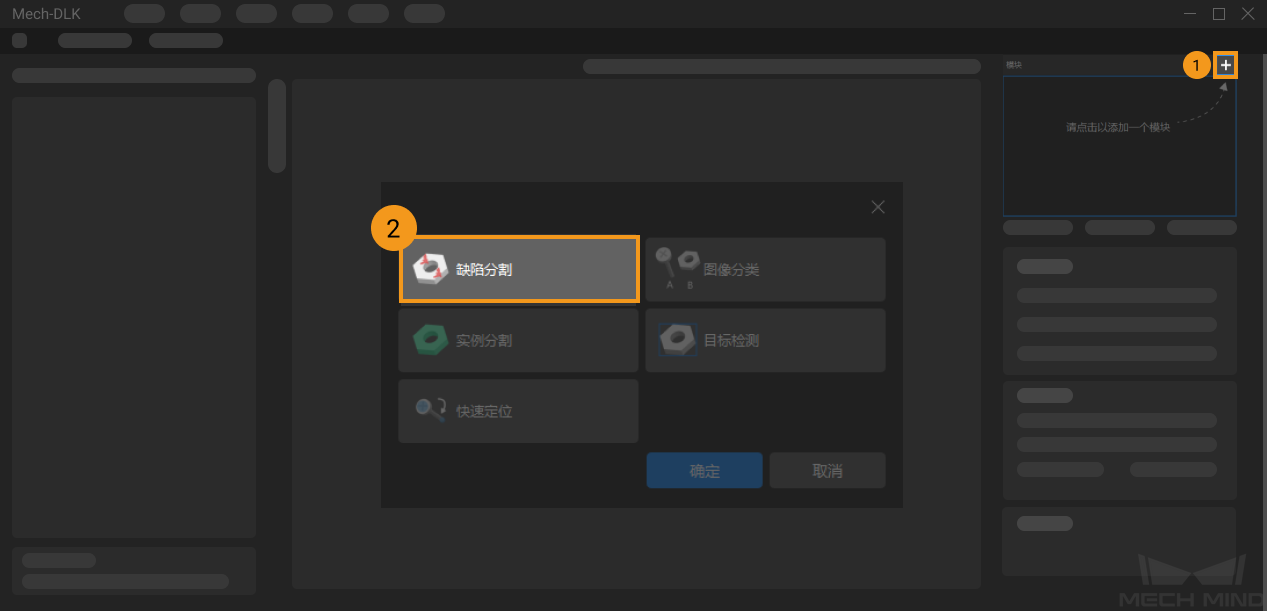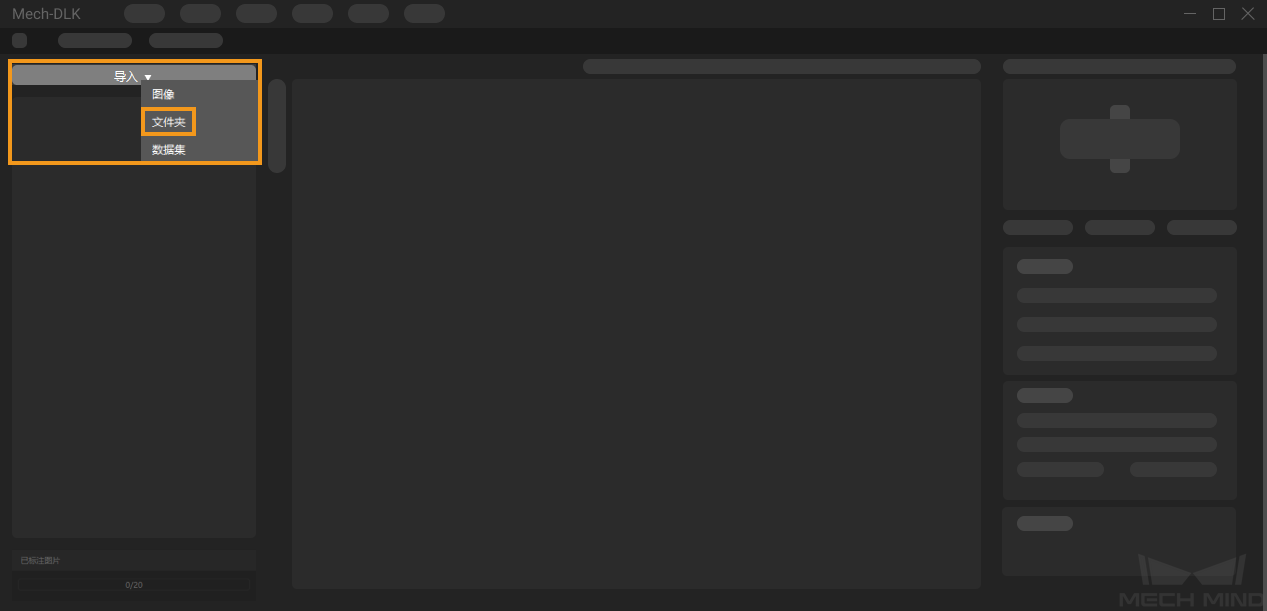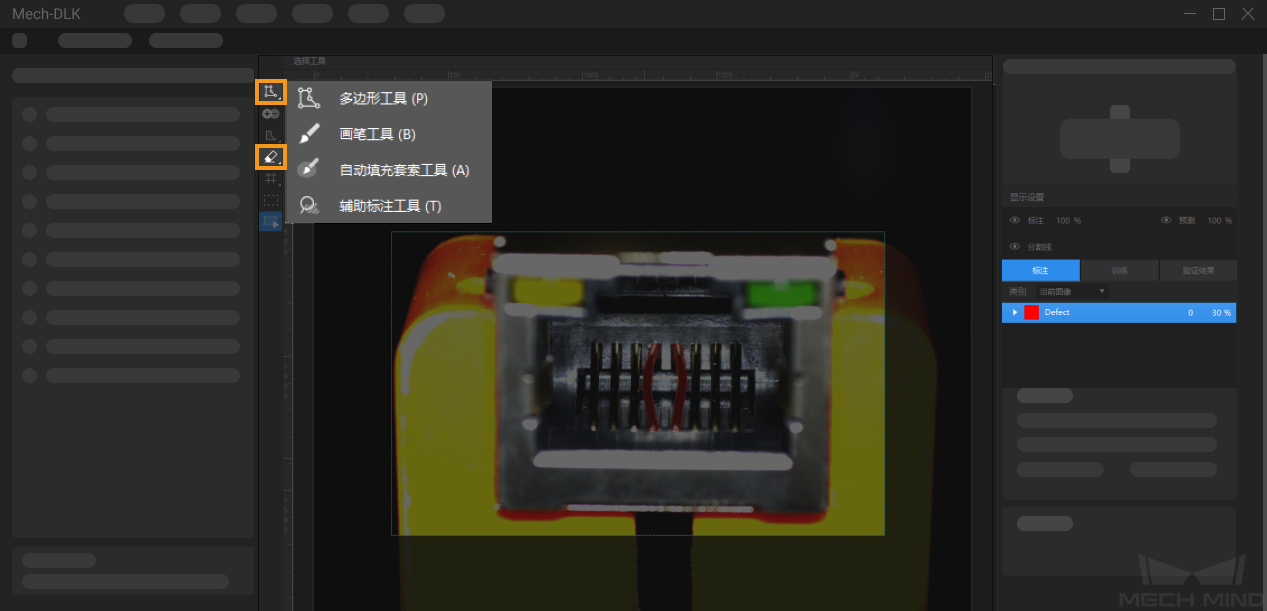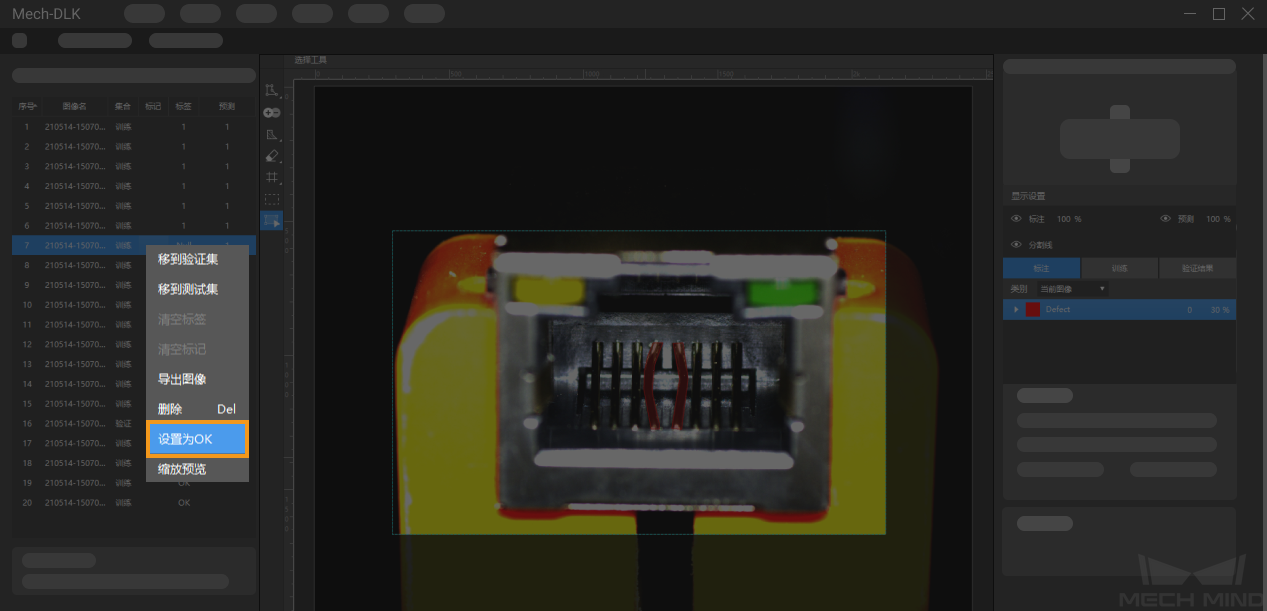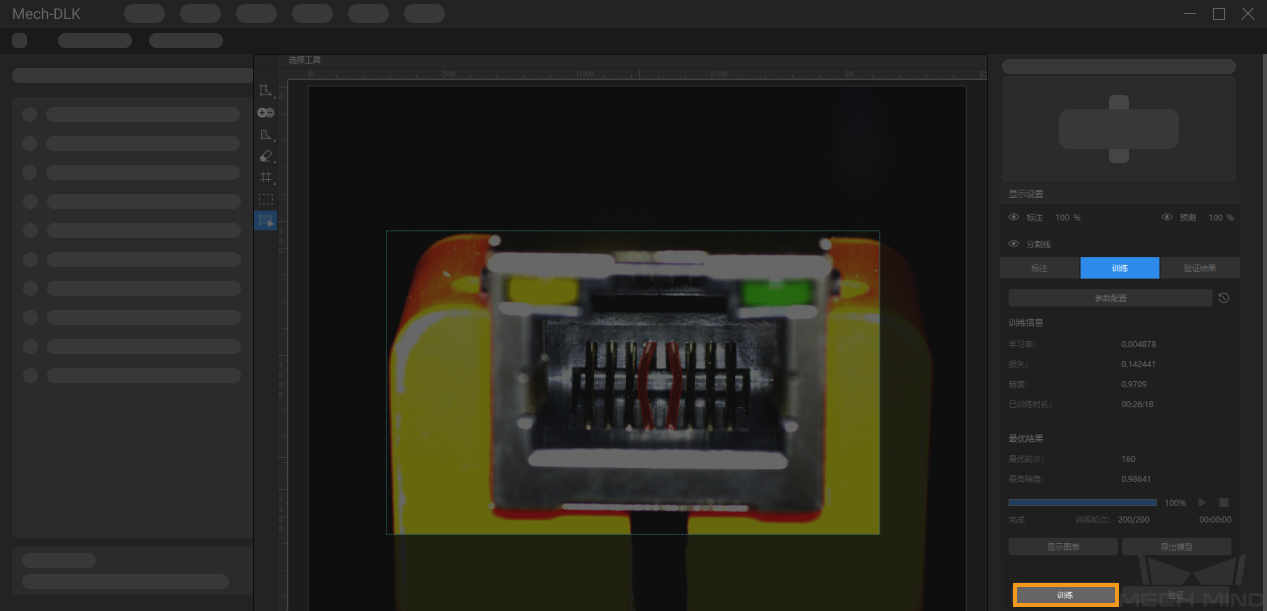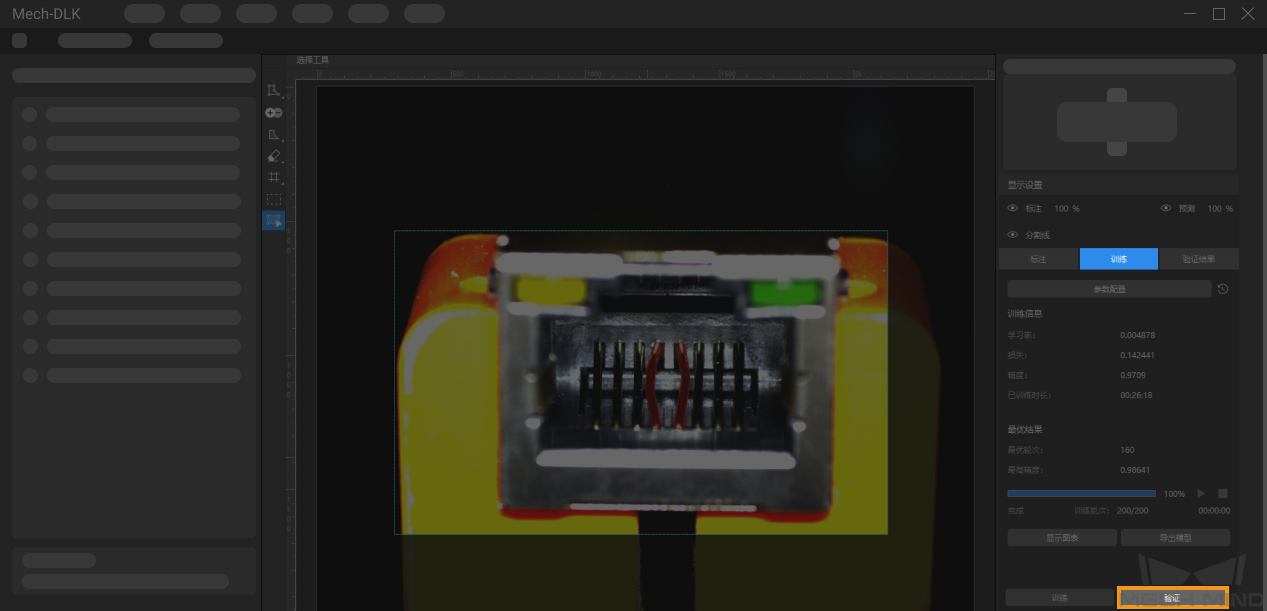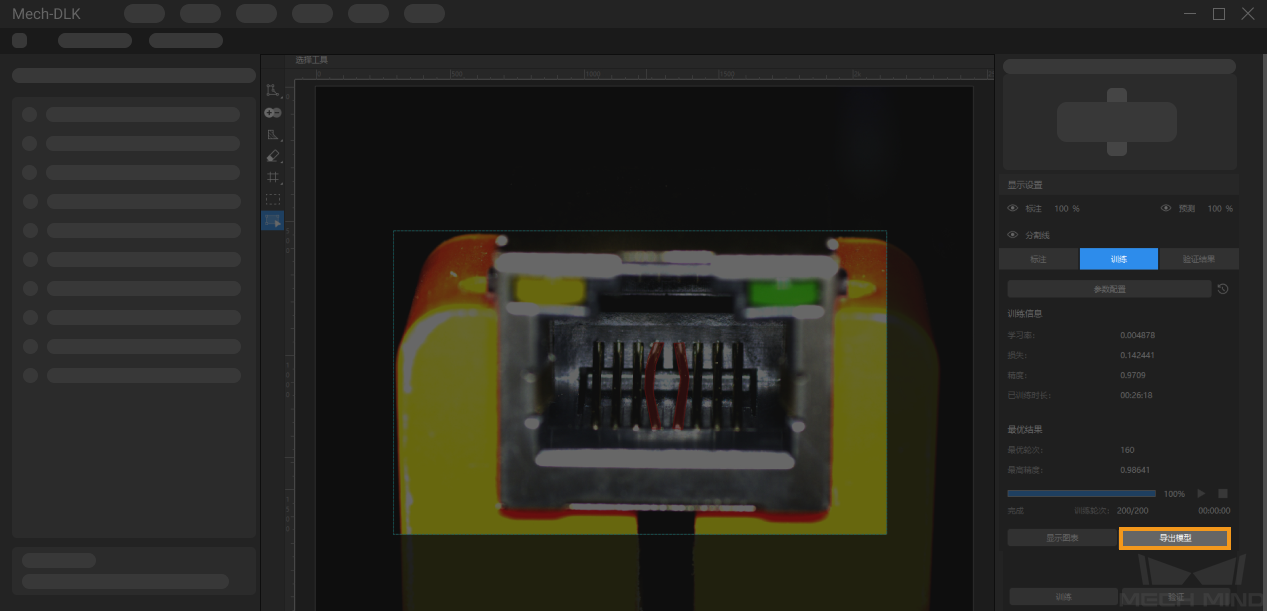开始训练第一个模型¶
本章以“缺陷分割”模块为例,介绍如何快速训练深度学习模型。数据来自网口图像数据集。
准备工作
下载网口图像数据集压缩包( 点击下载 )并解压缩。
训练流程
新建工程:点击初始页面上的 新建工程 ,选择工程路径并输入工程名以新建一个工程。
添加“缺陷分割”模块:点击页面右侧模块栏中的
 添加模块,选择 缺陷分割 后点击确定。
添加模块,选择 缺陷分割 后点击确定。导入图像:点击左上方的 导入 ,选择 文件夹 导入准备好的图像数据集。
标注图像:本例中,需要用户标注数据集中的 OK 图像,以及含网口金手指弯折、断裂缺陷情况的 NG 图像。
训练模型:在界面右侧,切换至训练栏,点击右下方的 训练 开始训练模型。
验证模型:模型训练完成后,点击 验证 可以验证并查看模型效果。
导出模型:点击训练栏下方的 导出模型 ,选择文件路径后便可导出模型到指定文件夹,模型文件为 model.dlkpack 格式。用户可以根据需求部署模型。